Regole per la stampa di documenti sulla stampante
La stampa è uno dei processi più semplici associati alle apparecchiature informatiche. Tuttavia, contiene anche molte sorprese interessanti, che persino gli utenti esperti non conoscono. Siamo pronti a rivelarne alcuni.
contenuto
Lavora con il testo
Solitamente l'utente digita il testo in MS Word o il blocco note incorporato da un computer (da un laptop). Per eseguire il suo piano è consigliato in due semplici modi.
- Passare attraverso le schede "File" - "Stampa" - "Impostazioni".
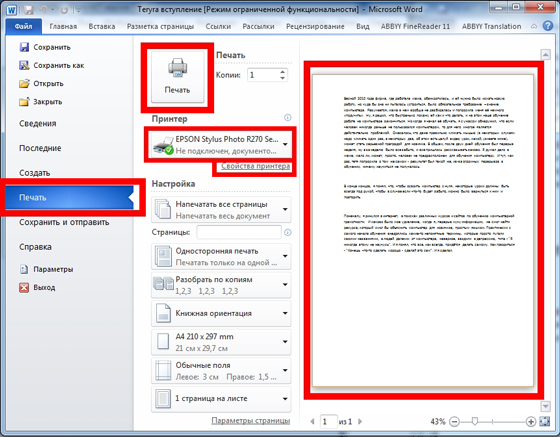
- Usa i "tasti di scelta rapida" (premi contemporaneamente Ctrl e P), che ti permetteranno di fare a meno delle impostazioni del menu principale.
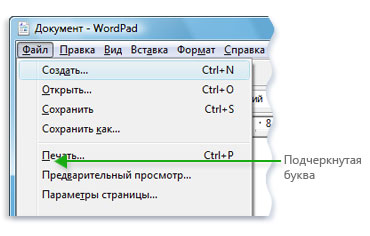
Prima di inviarlo si raccomanda di prestare attenzione a anteprimala cui funzione con lo stesso nome è visualizzata con il testo sulla destra.Queste impostazioni possono essere utili:
- specificare il numero richiesto di copie;
- selezione di una sezione separata di testo o pagine per la stampa;
- tipo (stampa unilaterale o fronte / retro);
- orientamento (verticale o orizzontale);
- formato richiesto (solitamente A3, A4, A5 sono standard);
- dimensioni del campo e altri parametri.
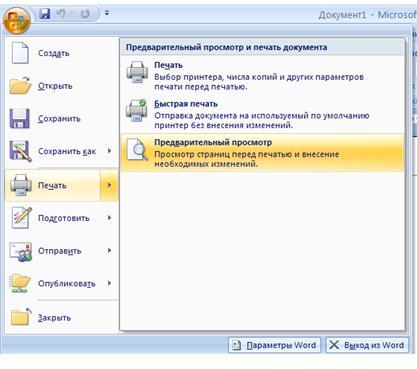
Se tutto questo non viene fatto, il default stampare un documento di formato A4 con orientamento verticale nella quantità di una copia.
Un documento di testo può anche essere presentato in un comune Formato PDF. Per aprirlo, un lettore Adobe gratuito dovrebbe essere installato sul tuo computer. Se non ce n'è, puoi stampare trascinando il file pdf direttamente nel browser. Quindi i comandi "File" a noi noti sono "Stampa". Resta da selezionare la stampante e, se necessario, effettuare le impostazioni per l'intervallo di pagine.
Per visualizzare le impostazioni di stampa dell'utente corrente, sarà sufficiente premere "Proprietà" e selezionare la qualità di stampa, il suo colore, tenere l'impostazione di layout.
Ci sono altre funzionalità di stampa attraverso il programma Adobe Reader.
- Le copertine possono essere stampate attraverso la finestra "Cover".
- Nella scheda "Qualità" è disponibile una modalità economica che aiuta a ridurre il consumo di toner. E per risparmiare carta, i comandi "Layout" - "Tipo di stampa", è possibile selezionare l'opzione "Double-sided". Premerà solo "Stampa".
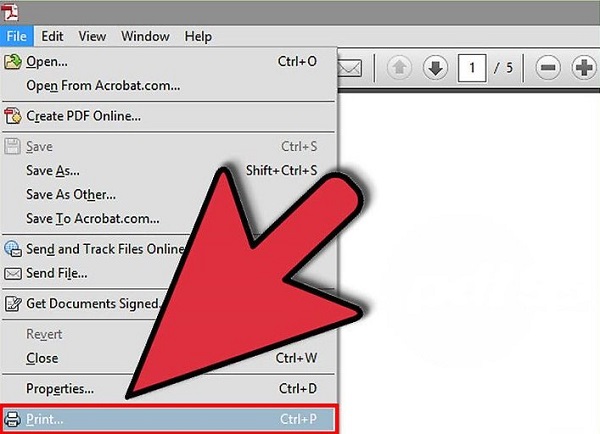
Come stampare una foto o un'immagine
Le immagini vengono emesse dal computer in un modo leggermente diverso. Prima di tutto, riguarda l'acquisizione carta fotografica speciale. Può essere lucido o opaco: la cosa principale è che la qualità sarà diversa dal risultato ottenuto su carta normale.
Dopo aver selezionato l'immagine, puoi iniziare a stamparla.
- Clicca sull'immagine con il tasto destro e seleziona "Stampa". Seguendo questa azione si aprirà la Stampa guidata.
- Sequenza aggiuntiva: "Avanti" - "Impostazioni di stampa" - "Media" - "Carta fotografica" (qui inseriamo "Migliore qualità") - "Avanti".
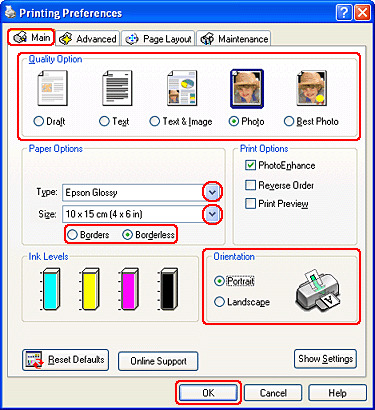
- Vale la pena prestare attenzione al menu sulla destra: la dimensione della foto da stampare è indicata lì. Esempi di esempi visivi sono forniti nel menu.
- Se dopo questo utente tutto si dispone nell'anteprima, allora rimarrà l'ultima volta per fare clic su "Avanti" per stampare una foto o un'immagine.
Stampa direttamente da Internet
A volte non c'è tempo per copiare e salvare informazioni interessanti da Internet in un file separato, e l'utente decide di stamparlo direttamente dal browser. A volte questa soluzione è ottimale, dato che in MS Word è possibile che l'intero testo sia visualizzato in modo errato, in modo che il contenuto complessivo del risultato debba essere modificato. Tuttavia, anche la stampa online ha le sue "insidie". Vale la pena di conoscerli meglio.
Qualsiasi pagina web standard conterrà non solo testo, ma anche materiali estranei (pubblicità, link, immagini). Se si desidera ottenere solo il testo stampato, è necessario selezionarlo con il tasto sinistro del mouse, tenendolo in questo modo fino alla fine del documento.
Inoltre, mentre si tiene ancora il mouse del computer, si dovrebbe premere simultaneamente la combinazione dei tasti "Ctrl" e "P" già a noi familiari. Questa combinazione aprirà una finestra speciale: l'utente visualizzerà le impostazioni di stampa al suo interno. I comandi possono variare a seconda del browser. Diamo algoritmi dettagliati per i primi 5 più popolari.
Google Chrome
Puoi stampare da Google Chrome da un computer dopo aver configurato tali comandi.
- Nel menu che appare a destra puoi vedere area di anteprima. Sul lato sinistro ci sono tutte le impostazioni che puliscono le informazioni extra. Un altro bonus utile è una figura che mostrerà il numero richiesto di fogli che saranno spesi per tale stampa.
- Ci sono opzioni per selezionare il numero di copie, layout e colori (o monocromatico in bianco e nero).
- Per rimuovere correttamente tutti gli elementi non necessari, sarà sufficiente spuntare la casella "Semplifica la pagina". Questa azione ridurrà il numero di pagine.
- La sezione "Impostazioni avanzate" aiuterà a migliorare la qualità di stampa - è necessario specificare una risoluzione di 600 dpi.
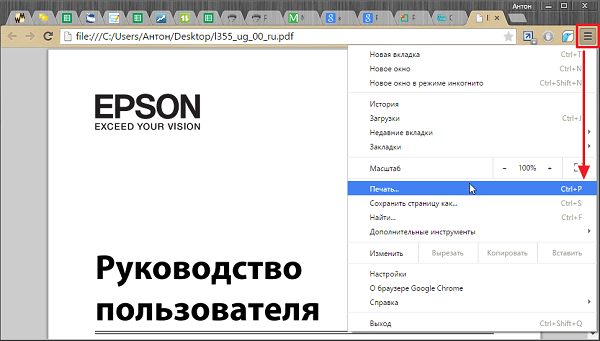
opera
Opera è simile nelle sue impostazioni a "google" - le regole per lavorare nella finestra di dialogo sono le stesse. Inoltre, si consiglia di utilizzare le opzioni:
- semplificare la pagina;
- scegli una qualità di almeno 600.
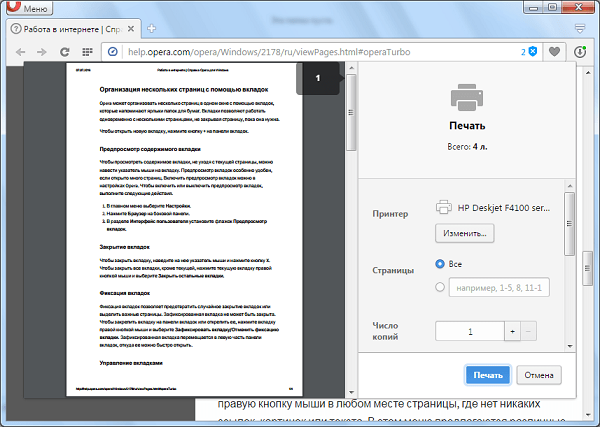
Yandex
Anche la stampa tramite un browser Yandex è simile ai due già discussi sopra. Solo nella finestra pop-up è da evidenziare punto di semplificazione del layout - rimuoverà gli oggetti non necessari. Quindi è possibile inviare il contenuto alla stampante.
Mozilla Firefox
È necessario stampare dal browser Mozilla Firefox? Quindi nella finestra di dialogo di stampa è necessario prestare attenzione alle seguenti impostazioni.
- La più rilevante è la scheda su selezione del frammento.
- Dopo aver specificato l'intervallo di stampa, sarà sufficiente fare clic su "OK" per stampare le informazioni necessarie.
Internet Explorer
La stampa da Internet con Internet Explorer è per molti versi simile a Mozilla. Puoi personalizzarlo in questo modo.
- Se è necessario stampare solo il frammento selezionato, è necessario contrassegnare l'impostazione "Selezione". O di fronte a "Tutti", se intendi stampare i contenuti.
- Presente qui pulsante di avvio rapido. Ignorando tutte le impostazioni inizierà immediatamente a stampare tutto ciò che viene visualizzato sullo schermo.
Internet Explorer non è consigliato per la stampa, perché può stampare testo insieme a pubblicità, anche se quest'ultimo non intende distinguersi.
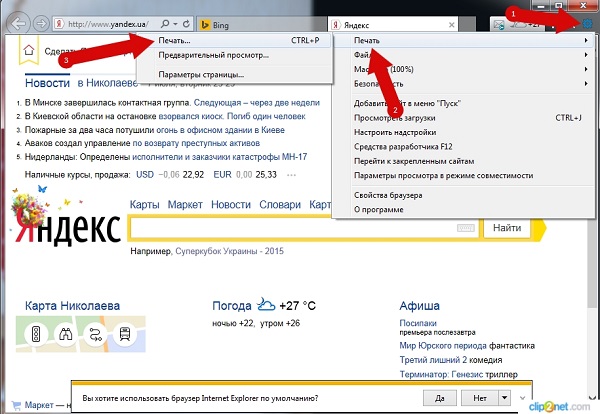
Come stampare da uno smartphone
Lavorare con i browser influenza indirettamente il problema della stampa dal telefono. Più precisamente, non ci sono problemi con questo: oggi è apparso un gran numero di servizi che aiuteranno a inviare le informazioni necessarie alla stampante direttamente in modalità online.
Nel caso in cui non ci sia tecnologia sulla stampante Bluetooth o Wi-fi, la registrazione è richiesta in Google Cloud Print. Questa tecnologia di servizio ti consentirà di realizzare i tuoi piani da qualsiasi parte del mondo con una connessione Internet. Il servizio consente di lavorare con quasi tutti i dispositivi stampati in fase di produzione, tuttavia, questa connessione viene eseguita al meglio Dispositivi Cloud Ready. Ma la stampante più semplice si connette a questa stampante "cloud":
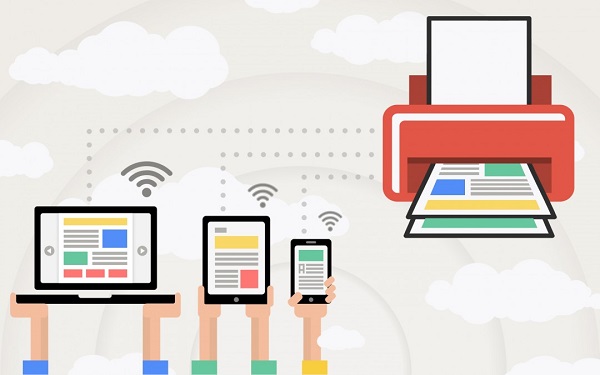
- avviare il browser Google Chrome;
- Nel menu delle impostazioni, selezionare l'opzione avanzata;
- in basso è necessario trovare "aggiungi una stampante";
- allora dovresti accedere con il tuo account Google;
- sarà necessario "aggiungere una stampante" nuovamente, che l'utente confermerà la registrazione.
È importante capire che, affinché l'idea possa aver luogo, l'apparecchiatura deve essere collegata a un dispositivo con una connessione Internet.
Al telefono bisogno di fare quanto segue
- Scarica sullo smartphone Cloud Print. Connettiti tramite un account.
- Seleziona un file.
- Scegli di nuovo la tua stampante nella nuova schermata.
- Tieni le impostazioni.
- Clicca sul "piano di carta" - le informazioni andranno a stampare.
Come fare la stampa fronte-retro
Alcuni dispositivi moderni sono dotati della funzione di stampa su entrambi i lati del foglio. Per eseguirlo, è necessario effettuare quanto segue.
- Nella parte in alto a destra del documento, fai clic sull'icona di Office e arriveremo alla sezione necessaria. Seleziona "Stampa", che aprirà la finestra già familiare (puoi anche lanciare la combinazione ctrl + p).
- Seleziona "Proprietà", che apre una finestra che distingue tra diversi modelli.Se è presente una stampa fronte / retro (o chiamata "Stampa su entrambi i lati del foglio", "Stampa con un giro"), sarà sufficiente attivarla.
- In assenza di tale segno, nella finestra di dialogo è spuntata la funzione "Stampa duplex". Dopo le stampe delle pagine che si trovano su un lato del foglio, nel documento di Word verrà menzionata la necessità di trasformare il risultato ottenuto e riportarlo nel vassoio di alimentazione.
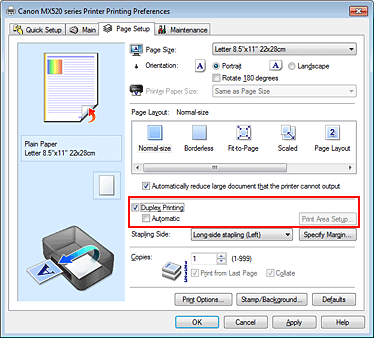
Ce n'è uno in più modalità manuale stampa da due lati, che consiste nell'inviare una per una tutte le pagine dispari e poi dispari di un documento. Ma in questo caso non viene esclusa una grande percentuale di errori (in particolare con un numero elevato di fogli). Naturalmente, è possibile selezionare solo pagine pari o dispari - questa opzione è presente nella scheda "Abilita", che appare nell'angolo in basso a sinistra della stessa finestra di dialogo di stampa.
È possibile vedere se il dispositivo può eseguire la stampa fronte-retro nei comandi "File" - "Stampa" - "Parametri". Nelle appliance MFP verrà automaticamente supportata questa funzionalità. Tra tali modelli si può notare, ad esempio, Canon Pixma mg3140 - facile da usare e fornisce stampa, scansione e fotocopiatura in un unico dispositivo.
Affinché tale stampa avvenga senza la partecipazione umana, è possibile utilizzare un duplex in un aggregato: questo è il metodo con cui la carta, dopo aver stampato su un lato, passa il percorso di ritorno nella stampante senza girarla.
Proprio libro
Parlando di stampa fronte / retro, risulta che è del tutto possibile stampare il tuo libro, senza ricorrere ai servizi di tipografie. Inoltre, questo può essere fatto sia attraverso le impostazioni della stampante che nel documento Word stesso.
L'unico avvertimento è che non è consigliabile fare più di 80 pagine in tale brochure, altrimenti sarà scomodo fissare.
Elenco sotto forma di un libro attraverso le impostazioni sulla stampante tipo di laser si verifica come segue.
- Dopo aver selezionato il comando "File" - "Stampa", vai alle impostazioni della stampante. In tutti i dispositivi moderni esiste una funzione che consente di stampare più pagine su un foglio. Qui sarà necessario selezionare successivamente "Modalità" - "Da sinistra a destra". In questo modo il dispositivo stampa costantemente le pagine 1 e 2 su un unico foglio.
- Per impostare correttamente la stampa dell'intero libro, è importante che il numero totale di pagine del documento riprodotto sia un multiplo di quattro.Altrimenti, sarà necessario determinare quali giri possono essere lasciati vuoti o creare vuoti.
- Definiamo e inseriamo la sequenza di pagine per entrambe le pagine del foglio - lo facciamo separato da virgole. Dopo di che, puoi inviare a stampare.
- Le pagine che escono dal dispositivo vengono sollevate e, senza cambiare la loro posizione, ci siamo riforniti di carburante nel vassoio della stampante. Le lenzuola non possono essere girate! Dopodiché, rimane da ristampare il secondo intervallo di pagine, vale a dire ripetere tutte le stesse azioni descritte in precedenza.
- Per quanto riguarda l'intervallo di pagine da impostare, fai questo: da un lato ci saranno i numeri: 1.4, e il secondo - 2.3. Questo viene ripetuto con tutte le pagine del documento.
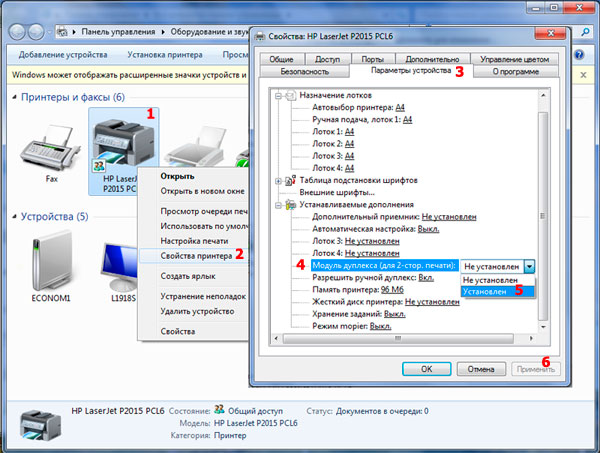
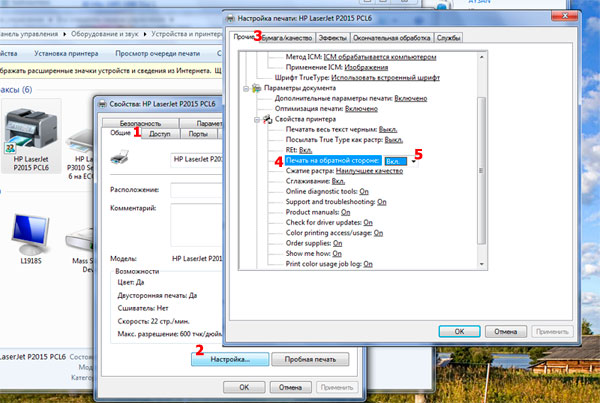
È possibile personalizzare direttamente il file di stampa come un libro nelle impostazioni di stampa del computer. Tuttavia, in questo caso c'è il rischio di inclinare i caratteri e altre impostazioni. Per coloro che sono determinati a provare, viene proposto un tale algoritmo.
- Tramite "File" - "Stampa" selezionare 2 nel parametro "Numero di pagine per foglio".
- Imposta i numeri 1 e 4.
- Stampa la pagina sulla stampante, girala e ripeti l'intera procedura per 2.3 numeri.
Per le versioni di MS Office 2007 e successive,è necessario agire in una sequenza leggermente diversa: "Layout di pagina" - "Parametri" - "Campi" - "Varie pagine" - "Opuscolo".
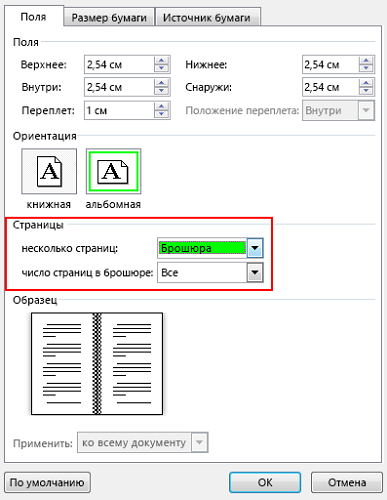
È possibile ritirare il testo "libro" nel molto parola. Per la registrazione è necessario un numero così elevato di strumenti di modifica.
- Il primo passo è determinare l'orientamento corretto della pagina. Questo può essere fatto nella scheda "Layout di pagina". Ora nei "Parametri pagina" nell'orientamento, seleziona "Libro" (con l'altezza del foglio più grande della sua larghezza).
- Poi viene il "Personalizza campi". Senza uscire dai "Parametri pagina", è necessario fare clic sul pulsante "Campi", quindi su "Campi specchio". Ciò contribuirà a rendere più ampio il margine sinistro nei documenti dispari e, su quelli pari, tutto và al contrario.
- Attraverso i "Campi" - "Campi personalizzati" puoi lasciare un posto per legare. Nella finestra di dialogo che si apre, seleziona "Campi" - "Binding" e inserisci il valore richiesto. Non dimenticare di salvare.
- Per selezionare il formato del tuo libro, vai su "Impostazioni pagina" - "Dimensioni". Nell'elenco a discesa, selezionare il valore desiderato.
- Per il tuo stile, seleziona "Casa" - "Stile".Nelle schede corrispondenti puoi sperimentare il font e il paragrafo.
- Prima di inviare il testo da stampare, è necessario acquisire familiarità con le opzioni di stampa del testo nella finestra di dialogo della stampante stessa. Le pagine possono essere visualizzate sia automaticamente che dopo le impostazioni manuali dell'utente.
Visualizza la pagina di prova
La stampa di questa pagina è un controllo sulla correttezza delle impostazioni e sulla quantità di materiali di consumo sulla stampante. È lì che è possibile valutare se le impostazioni predefinite dell'apparecchiatura sono adatte o se è necessario impostare i propri parametri. Inoltre, questa funzione aiuterà in tempo a vedere i problemi con i dispositivi Canon, HP, Epson e altri marchi.
Ecco come ottenere una pagina di prova. basato sul sistema operativo Windows.
- Dal "Start-up" (barra delle applicazioni) è necessario selezionare "Pannello di controllo", in cui si dovrebbe trovare "Stampanti e fax" ("Dispositivi e stampanti"). Nel campo che appare, seleziona la stampante corrente, che viene lanciata con il tasto destro del mouse.
- Nel menu che appare, i seguenti comandi e schede sono selezionati in sequenza: "Proprietà" - "Generale" - "Stampa di prova".
- Quando si esegue per la prima volta un'attività di questo tipo (o un lungo periodo di inattività del dispositivo), è necessario attendere 15-30 secondi per l'avvio del lancio.
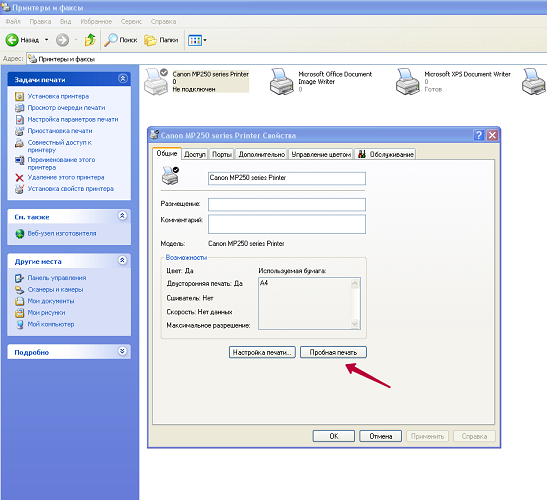
Cosa dovrebbe essere nella pagina di test:
- grafica;
- testo e altri motivi di tutti i colori in cui il dispositivo funziona;
- non ci dovrebbero essere difetti di stampa sulla stampante (sul getto d'inchiostro - tracce e perdite di inchiostro, sul laser - strisce chiare e scure);
- nessuna distorsione e irregolarità.
Se tutte le informazioni presentate attraverso la stampa di prova si adattano all'utente, è necessario fare clic su "Salva impostazioni predefinite".

/rating_on.png)











